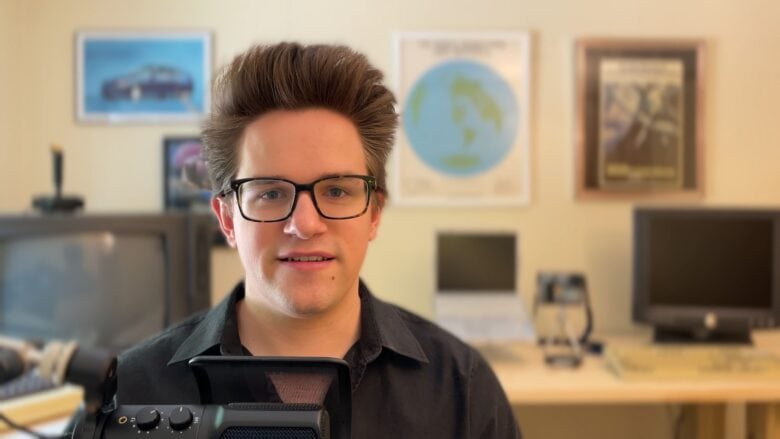[ad_1]
No miro a menudo mi extracto bancario, pero de vez en cuando lo miro sin pensarlo mucho. Pero a principios de esta semana, noté que algo no estaba bien. Mis pagos móviles mensuales aumentaron aproximadamente un tercio durante dos meses y no había ninguna explicación razonable para ello. Y no he viajado a ningún lugar donde pudiera recibir cargos de roaming ni he usado datos adicionales, ya que todas las líneas que uso con mi proveedor de telefonía móvil (Three UK) tienen datos ilimitados.
En tercer lugar, como todos los principales proveedores de telefonía móvil del Reino Unido, le brinda acceso a facturas detalladas en línea y me ha revelado que me han cobrado una pequeña cantidad cada semana desde el 16 de octubre; £4,50 (o £18 cada cuatro semanas). Cuando me enteré, me habían cobrado 40,50 libras.
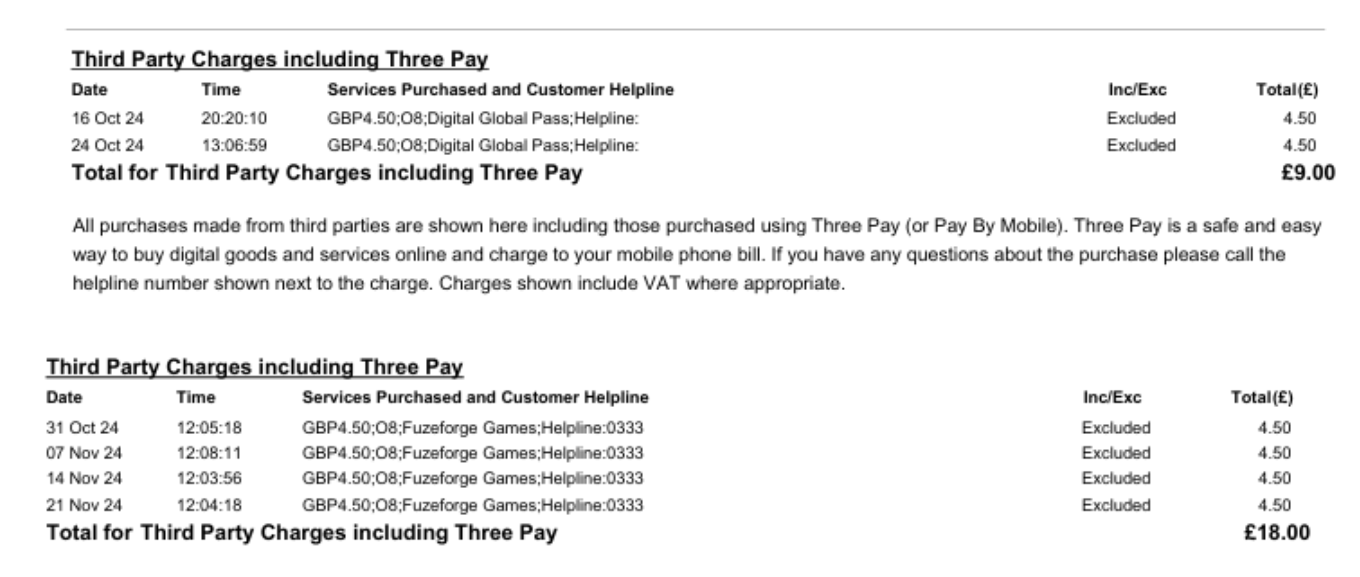
El tercero en cuyo nombre me acusaba Three era una empresa francesa llamada Corredor Global Digital (DGP), que opera una red de servicios en cinco sectores verticales (deportes, citas, música, juegos y vídeo a la carta). El servicio que utilicé parece ser Fuzeforge Games, que es una de sus propiedades. Se posiciona como un proveedor de acceso ilimitado a juegos móviles y de PC a través de su servicio Fuze Forge Pass, disponible, como habrás adivinado, mediante una suscripción que se renueva automáticamente cada semana.
Presta atención a la factura.
Aquí está el truco; el Web Él es difuso Con informes de padres que enfrentan facturas enormes después de que sus hijos acumularon miles de libras en gastos a través de compras dentro de la aplicación, que casi siempre implican GooglePlay, manzana iOS y compartir contraseñas y tarjetas de crédito.
Pero en mi caso las cosas fueron diferentes, muy diferentes. Al principio eso era mío. Banda ancha móvil La cuenta a la que se le carga, no un número de teléfono móvil real utilizable. Este número está vinculado a un enrutador escondido en un rincón de la habitación.
¿Cómo puedo ser acusado? No fui el único que hizo esta pregunta en particular. El foro de la comunidad de Three tiene una página titulada “Fuzeforge me estafó en mi factura de banda ancha n.° 3“, que podría haber escrito porque tiene el mismo tema recurrente: una suscripción inesperada de Fuzeforge al servicio de banda ancha móvil de Three.
Pero no son sólo tres. Los usuarios de banda ancha móvil de Vodafone han compartido su frustración al descubrir esto Les cobraron £4,50 por semana. A cambio de un servicio al que dicen no estar suscritos.
Inicialmente me comuniqué con el soporte de Three porque son mi proveedor de servicios. “Estas empresas también están reguladas por la Autoridad de Servicios de Pago (o PSA), por lo que puedes contactarlas aquí “Para obtener más ayuda”, me dijo un agente de atención al cliente en X (anteriormente Twitter).
La PSA es actualmente el regulador británico de contenidos, bienes y servicios con cargo a la factura telefónica, pero no es, en sus palabras, un “ombudsman o árbitro”. Como tal, no se ocupa de casos individuales, aunque ha llevado a entidades a los tribunales tras una investigación. Tenga en cuenta que a partir del 1 de febrero Ya no existirá porque su función será asumida por OFCOM..
Fuzeforge, parte de DGP
Busqué los detalles de Fuzeforge y los contacté. Hay que reconocer que la DGP me llamó dos veces (en ambos casos no pude responder y no volví a llamar porque ambos números están registrados en Croacia). Respondieron rápidamente a mis correos electrónicos y me brindaron más detalles sobre lo sucedido.
Resulta que el servicio se activó desde el teléfono inteligente de mi hijo mayor, que tenía un número separado en el momento de la interacción en ese dispositivo. La interacción se produjo el Snapchat Puede ser un clic en el banner, que es lo que… Aplicación gratuita de control parental Lo usé y no me enteré. Tres de ellos fueron atrapados y luego facturaron a mi número de banda ancha móvil y no pudieron darme una razón clara de por qué estaba sucediendo esto.
Pero hay un problema. La DGP me dijo que se debe introducir un número de móvil válido y que esté activo para recibir el PIN de activación de 4 dígitos. El propietario del dispositivo debe ingresar el código secreto en la página de confirmación del servicio para iniciar el servicio (Para utilizar Three Pay (la plataforma de pago y el proceso de verificación de servicios individuales los administran directamente los vendedores), los clientes deben recibir un mensaje de texto que contenga un PIN de verificación.). ¿Cuál es el proceso de Three para cobrar cargos a mi línea de banda ancha móvil en lugar del teléfono móvil de mi hijo? Esto sigue siendo un misterio.
el sigue
Me comuniqué con Three para conocer sus comentarios. “Tres también están investigando los detalles de su cuenta y podremos proporcionar algunos detalles adicionales una vez que puedan obtener los detalles completos”, me dijo un portavoz de la compañía.
¿Qué deberías hacer a continuación? Coloque un bloque en los números resaltados. Por extraño que parezca, mi panel de control no ofrecía esta opción y tuve que conectarme con el servicio de chat de Three para hacerlo. Tres también sugirieron desactivar el roaming, después de lo cual el agente confirmó que no podría utilizar servicios premium para ese número. A partir de ahora seguiré supervisando mis facturas de banda ancha móvil.
La banda ancha móvil se está volviendo más popular a medida que mejora la disponibilidad de 5G y no todos tienen acceso a la banda ancha de fibra, que generalmente es más barata. Instalar banda ancha móvil también es más sencillo ya que sólo necesitas conectar el router a la red eléctrica (o incluso a la batería si estás usando Punto de acceso móvil) y ya está listo para comenzar. No es necesario esperar a que un ingeniero lo instale.
Esto lo hace más popular entre las pequeñas y medianas empresas que requieren conectividad pero sin problemas. El hecho de que aparentemente se pueda comprar una suscripción premium y facturar al propietario de una línea de banda ancha móvil significa que en todo el Reino Unido, miles de PYME corren el riesgo potencial de incurrir en facturas de cientos de libras.
La saga está lejos de terminar y actualizaré este artículo en el nuevo año cuando regrese Three. Hasta entonces, felices fiestas.
[ad_2]
Source Article Link